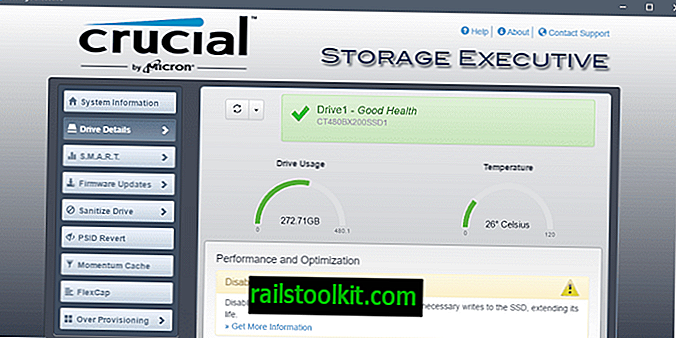ผู้ใช้ Google Chrome ที่ต้องการส่งออกหรือนำเข้ารหัสผ่านต้องใช้คุณสมบัติทดลองหรือเครื่องมือของบุคคลที่สามจนถึงตอนนี้
Chrome อนุญาตให้ผู้ใช้นำเข้ารหัสผ่านระหว่างการตั้งค่า แต่ Chrome ไม่ได้เสนอตัวเลือกในการดำเนินการนำเข้าหรือส่งออกจนกระทั่งเมื่อไม่นานมานี้
คำแนะนำต่อไปนี้แสดงวิธีที่คุณสามารถนำเข้าหรือส่งออกรหัสผ่านโดยใช้ Google Chrome โปรดทราบว่าวิธีการที่อธิบายต้องใช้ Chrome 66 หรือใหม่กว่า
Chrome: วิธีการนำเข้ารหัสผ่าน

คุณสามารถเรียกใช้การนำเข้ารหัสผ่านได้ตลอดเวลาใน Chrome หากคุณพลาดการนำเข้ารหัสผ่านจากเบราว์เซอร์อื่นในระหว่างการตั้งค่าหรือต้องการเรียกใช้การดำเนินการนำเข้าในบางครั้งหลังการติดตั้ง
คุณสามารถนำเข้ารหัสผ่านจากเว็บเบราว์เซอร์ต่อไปนี้: Microsoft Internet Explorer หรือ Mozilla Firefox
นี่คือสิ่งที่คุณต้องทำ:
- โหลด chrome: // settings / importData ในแถบที่อยู่ของ Chrome เพื่อเปิดนำเข้าบุ๊คมาร์คและเมนูการตั้งค่า
- เลือก Mozilla Firefox หรือ Microsoft Internet Explorer
- ตรวจสอบให้แน่ใจว่าได้เลือก "รหัสผ่านที่บันทึกไว้"
- คลิกที่ปุ่มนำเข้าเพื่อเริ่มกระบวนการ
Chrome นำเข้ารหัสผ่านจากเว็บเบราว์เซอร์ที่เลือก คุณสามารถทำซ้ำกระบวนการสำหรับเบราว์เซอร์อื่นที่ได้รับการสนับสนุน
เคล็ดลับ : หากคุณต้องการนำเข้ารหัสผ่านจากเบราว์เซอร์ที่ Chrome ไม่สนับสนุนให้ตรวจสอบว่า Firefox หรือ Internet Explorer รองรับการนำเข้ารหัสผ่านจากเบราว์เซอร์นั้นหรือไม่ ในขณะที่กระบวนการดังกล่าวใช้เวลานานขึ้นคุณสามารถใช้เพื่อรับรหัสผ่านจากเบราว์เซอร์ที่ไม่รองรับใน Chrome
Chrome: วิธีการส่งออกรหัสผ่าน

คุณสามารถส่งออกรหัสผ่านที่บันทึกไว้เริ่มต้นด้วย Chrome 66 โปรดทราบว่ารหัสผ่านจะถูกบันทึกเป็นไฟล์ CSV ข้อความธรรมดา ทุกคนที่มีสิทธิ์เข้าถึงไฟล์อาจอ่าน (และใช้) รหัสผ่านทั้งหมดที่มีอยู่ในไฟล์
ให้ฉันแสดงวิธีส่งออกรหัสผ่านใน Chrome:
- โหลด chrome: // settings / รหัสผ่าน ในแถบที่อยู่ของเบราว์เซอร์
- คลิกที่ไอคอนเมนู (จุดสามจุด) บนบรรทัดรหัสผ่านที่บันทึกไว้
- เลือกส่งออกรหัสผ่านจากเมนูที่เปิดขึ้น
- เปิดใช้งานปุ่ม "ส่งออกรหัสผ่าน" บนหน้าจอคำเตือน
- พิมพ์ชื่อผู้ใช้และรหัสผ่าน Windows ของคุณเพื่อตรวจสอบ
- เลือกตำแหน่งที่จะบันทึกไฟล์รหัสผ่าน
เนื้อหาเก่า
ผู้ใช้ Google Chrome สามารถนำเข้ารหัสผ่านที่บันทึกไว้จาก Internet Explorer หรือ Safari แต่ Google ไม่เคยเพิ่มตัวเลือกในเบราว์เซอร์เพื่อนำเข้าหรือส่งออกรหัสผ่านโดยใช้ UI ของเบราว์เซอร์
ในขณะที่ผู้ใช้ Chrome อาจใช้การซิงค์เพื่อซิงโครไนซ์รหัสผ่านของพวกเขาไปยังอุปกรณ์อื่น ๆ ที่พวกเขาใช้ Chrome ในขณะที่ผู้ใช้ที่ไม่ได้ใช้การซิงค์หรือต้องการนำเข้ารหัสผ่าน Chrome ไปยังเบราว์เซอร์อื่น
สิ่งนี้ทำให้ส่วนขยายเบราว์เซอร์และตัวเลือกการนำเข้าและส่งออกรหัสผ่านการทดลอง ผู้ใช้ Google Chrome สามารถเปิดใช้งานการตั้งค่าสถานะจนถึงเมื่อเร็ว ๆ นี้เพื่อเปิดใช้งานการนำเข้าและส่งออกรหัสผ่าน
ด้วย Google กำลังเปลี่ยนอินเทอร์เฟซของ Chrome และตัวเลือกนั้นเองไม่สามารถใช้งานได้อีกต่อไป แม้ว่าจะยังสามารถเปิดใช้งานการตั้งค่าสถานะได้ แต่เมนูการส่งออกหรือนำเข้ารหัสผ่านจะไม่ถูกเชื่อมโยงอีกต่อไปในทุกที่ใน Chrome
อย่างไรก็ตามมีวิธีแก้ปัญหาและคู่มือนี้อธิบายวิธีการทำในตอนนี้
เนื้อหาเก่าที่ไม่ถูกต้องอีกต่อไป อาจยังมีประโยชน์หากคุณใช้งานเบราว์เซอร์ Chrome เวอร์ชันเก่า
อัปเดต : Google ลบตัวเลือกในการส่งออกและนำเข้ารหัสผ่านโดยตรงใน Chrome 61 ขณะนี้ยังไม่มีวิธีในการส่งออกรหัสผ่าน Chrome โดยตรงโดยใช้เว็บเบราว์เซอร์
มีเพียงสามตัวเลือกที่คุณต้องใช้เพื่อนำเข้ารหัสผ่านโดยใช้เว็บเบราว์เซอร์อื่นเช่น FireFox Vivaldi หรือ Opera ใช้ซอฟต์แวร์บุคคลที่สามเช่นแอปพลิเคชัน Nirsoft ฟรี ChromePass หรือใช้ส่วนขยายการจัดการรหัสผ่าน
ChromePass แสดงรายการรหัสผ่านทั้งหมดของ Google Chrome และมาพร้อมกับตัวเลือกในการส่งออกข้อมูล
ตัวเลือกสุดท้ายที่คุณมีคือการใช้ส่วนขยายการจัดการรหัสผ่านสำหรับ Chrome แม้ว่านั่นจะไม่ทำให้คุณสามารถเข้าถึงข้อมูลของคุณได้โดยตรง แต่ก็หมายความว่าคุณสามารถเข้าถึงรหัสผ่านของคุณบนอุปกรณ์ใดก็ได้และในเบราว์เซอร์ใดก็ตามที่ผู้จัดการรหัสผ่านรองรับ คุณสามารถตรวจสอบ LastPass สำหรับอินสแตนซ์นั้น
Google Chrome: การส่งออกและนำเข้ารหัสผ่าน

สิ่งแรกที่ต้องทำคือเปิดใช้งานการตั้งค่าสถานะ
- โหลด chrome: // flag / # password-import-export ในแถบที่อยู่ของเบราว์เซอร์
- เปิดใช้งานเมนูการเลือกและตั้งค่าสถานะเป็นเปิดใช้งาน
- Chrome จะแสดงข้อความแจ้งให้รีสตาร์ทเว็บเบราว์เซอร์ ใช้เพื่อรีสตาร์ทเบราว์เซอร์
คุณลักษณะนี้ใช้งานได้ใน Chrome สำหรับ Windows, Linux, Mac และ Chrome OS
การนำเข้าหรือส่งออกรหัสผ่าน

สิ่งที่เหลืออยู่ที่ต้องทำ ณ จุดนี้คือการโหลด chrome: // settings-frame / รหัสผ่าน URL ภายในนี้ไม่ได้เชื่อมโยงกับ Chrome และจะต้องโหลดโดยตรง
จะแสดงรหัสผ่านที่บันทึกไว้ทั้งหมดและตัวเลือกในการนำเข้าหรือส่งออกรหัสผ่าน หากคุณเลือกส่งออกรหัสผ่านทั้งหมดที่เก็บไว้ใน Chrome จะถูกบันทึกเป็นไฟล์ CSV โปรดทราบว่าไฟล์นี้ไม่ได้เข้ารหัสและทุกคนที่มีสิทธิ์สามารถเปิดเพื่อแสดงข้อมูลบัญชีได้ การนำเข้ายอมรับไฟล์ csv
แอปพลิเคชั่นนี้มีไว้สำหรับถ่ายโอนรหัสผ่านที่บันทึกไปยังการติดตั้ง Chrome อื่นโดยไม่ต้องใช้การซิงค์ ผู้จัดการรหัสผ่านหลายคนสนับสนุนไฟล์ csv เช่นกันเพื่อให้สามารถนำเข้ารหัสผ่านที่บันทึกไว้ใน Chrome เพื่อให้สามารถใช้งานได้ผ่านตัวจัดการรหัสผ่านเช่นกัน
ชะตากรรมของตัวเลือกการส่งออกและนำเข้ารหัสผ่านของ Google Chrome ไม่เป็นที่รู้จักในเวลานี้ เป็นไปได้ว่า Google กำลังทำงานเกี่ยวกับการแนะนำการทำงานในการรีเฟรชการออกแบบวัสดุของ Chrome ในอนาคต แต่ยังรวมถึง บริษัท ที่ตัดสินใจที่จะลบการทำงานทั้งหมดจากเบราว์เซอร์
อย่างไรก็ตามผู้ใช้ Chrome ที่สงสัยว่ามันเป็นไปได้ที่จะนำเข้าหรือส่งออกรหัสผ่านใน Chrome รู้หรือไม่ว่าตอนนี้ยังคงเป็นไปได้
เราจะอัปเดตคู่มือหากมีการเปลี่ยนแปลงอีกครั้ง หากคุณสังเกตเห็นการเปลี่ยนแปลงที่เรายังไม่ได้แจ้งให้เราทราบโปรดออกความคิดเห็นด้านล่างหรือโดยใช้ตัวเลือกการติดต่อแทน เราขอบคุณที่ขอบคุณ! (ผ่าน Caschy)